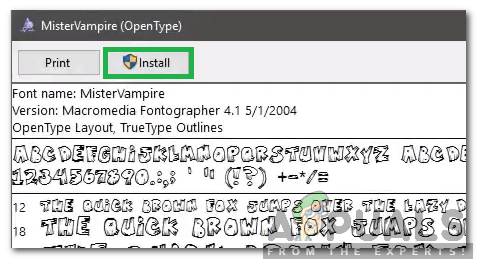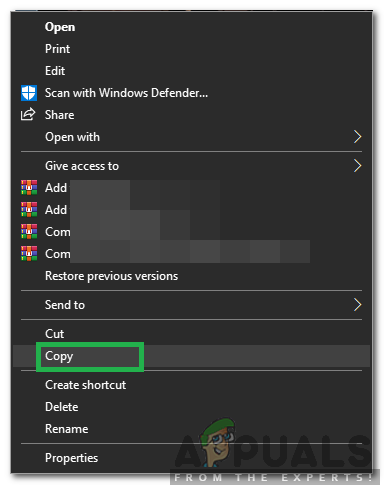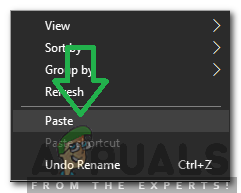অ্যাডোব ইলাস্ট্রেটর একটি ভেক্টর গ্রাফিক্স সম্পাদনা অ্যাপ্লিকেশন যা অ্যাডোব দ্বারা বিকাশিত এবং বিতরণ করা হয়। অ্যাপ্লিকেশনটির সর্বশেষ সংস্করণটি 2018 সালের অক্টোবরে প্রকাশিত হয়েছিল এবং এটি পণ্য লাইনে 23 তম প্রজন্ম। অ্যাপ্লিকেশনটি উইন্ডোজ এবং ম্যাকোস উভয় ক্ষেত্রেই উপলব্ধ। এই নিবন্ধে, আমরা আপনাকে অ্যাপ্লিকেশনটিতে ফন্টগুলি যুক্ত করার সবচেয়ে সহজ পদ্ধতিটি শিখাব। দ্বন্দ্ব এড়াতে সাবধানে এবং নির্ভুলভাবে পদক্ষেপগুলি অনুসরণ করার বিষয়টি নিশ্চিত করুন।

অ্যাডোব ইলাস্ট্রেটের অফিসিয়াল লোগো
অ্যাডোব ইলাস্ট্রেটারে কীভাবে একটি ফন্ট যুক্ত করবেন?
ইলাস্ট্রেটারের জন্য ফন্টগুলি প্রচুর ওয়েবসাইট থেকে ডাউনলোড করা যায় এবং পুরো ইন্টারনেটে অসংখ্য নকশা পাওয়া যায়। এই হরফগুলি অবশ্য প্রয়োগে আলাদাভাবে যুক্ত করতে হবে এবং সেগুলি সম্মিলিতভাবে যুক্ত করা যাবে না be ফন্টে যুক্ত করার জন্য দুটি পদ্ধতি রয়েছে চিত্রক , আপনি আপনার ফন্টগুলি স্বয়ংক্রিয়ভাবে বা ম্যানুয়ালি যুক্ত করতে পারেন আপনার সুবিধার জন্য, আমরা দুটি পদ্ধতিই তালিকাভুক্ত করেছি।
পদ্ধতি 1: স্বয়ংক্রিয়ভাবে ইনস্টল করুন
- ডাউনলোড করুন যে কোনও ওয়েবসাইট থেকে আপনার পছন্দের ফন্টগুলি।
- ফন্টটি যাতে রয়েছে তা নিশ্চিত করুন সত্যের প্রকারভেদ ফর্ম্যাট (টিটিএফ)।

ফাইলটি 'টিটিএফ' ফর্ম্যাটে রয়েছে কিনা তা নিশ্চিত করুন
বিঃদ্রঃ: যদি ফন্টটি নির্দেশিত বিন্যাসে না থাকে তবে এটি চিত্রকের সাথে সামঞ্জস্য নয় এবং ব্যবহার করা যাবে না।
- আপনি পারেন দ্বিগুণ ফাইলটিতে ক্লিক করুন এবং ক্লিক উপরে ' ইনস্টল 'স্বয়ংক্রিয়ভাবে এটি ইনস্টল করার বিকল্প'।
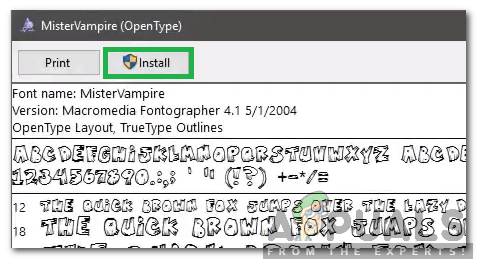
এটিকে স্বয়ংক্রিয়ভাবে ইনস্টল করতে ইনস্টল বোতামটি ক্লিক করুন
পদ্ধতি 2: ম্যানুয়ালি ইনস্টল করুন
- ঠিক - ক্লিক ডাউনলোড ফন্টে এবং নির্বাচন করুন “ কপি '।
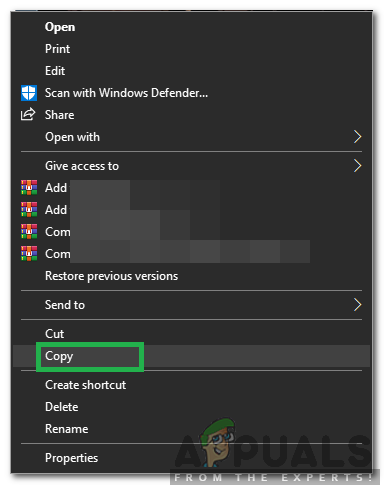
ফন্টটিতে ডান ক্লিক করুন এবং 'অনুলিপি করুন' বিকল্পটি নির্বাচন করুন
- ফাইল এক্সপ্লোরার খুলুন এবং নেভিগেট উইন্ডোজ ইনস্টল করা হয়েছে যেখানে পার্টিশন।
- খোলা ' উইন্ডোজ 'ফোল্ডারটি ক্লিক করুন এবং' হরফ ”ফোল্ডার
বিঃদ্রঃ: আপনার প্রয়োজন হতে পারে প্রশাসনিক সুবিধা এই ফোল্ডারটি অ্যাক্সেস করতে। - একটি ফাঁকা জায়গায় ডান ক্লিক করুন এবং ' আটকান '।
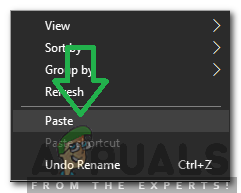
ফোল্ডারের ভিতরে একটি ফাঁকা জায়গায় ডান ক্লিক করে এবং 'অনুলিপি' নির্বাচন করুন
- এটি স্বয়ংক্রিয়ভাবে হবে ইনস্টল আপনার কম্পিউটারে ফন্ট।
- এটি স্বয়ংক্রিয়ভাবে অ্যাডোব ইলাস্ট্রেটারে যুক্ত হবে।
বিঃদ্রঃ: এই পদ্ধতিটি কেবল তখনই কাজ করবে যদি নির্বাচিত ফন্টটি 'টিটিএফ' ফর্ম্যাটে থাকে, এই ফর্ম্যাটটি কেবলমাত্র উইন্ডোজ দ্বারা স্বীকৃত এবং ইন্টারনেট থেকে ডাউনলোড করা বেশিরভাগ ফন্টগুলি এই ফর্ম্যাটে রয়েছে।
1 মিনিট পঠিত